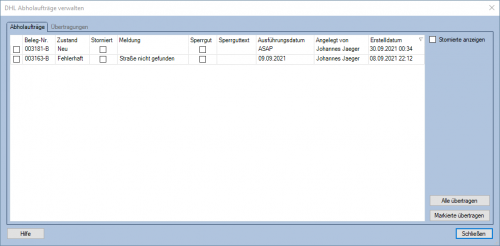DHL Abholaufträge
Allgemeines
Für die Übergabe von Abholaufträgen wird die Schnittstelle Abholen360 verwendet.
Die Verarbeitung der Abholaufträge erfolgt wie im Weiteren beschrieben:
- Durch Auswahl von Belege/M-DHL/Abholauftrag erzeugen legen Sie für diesen einen Abholauftrag an.
- Es wird ein Abholauftrag-Datensatz angelegt. Diese Abholaufträge werden dann aus dem Dialog Abholaufträge verwalten gebündelt an die DHL übertragen.
- Es wird ein neuer Abholauftrag-Beleg angelegt. Den Belegtyp und die Versandart dieses Belegs geben Sie unter Abholauftrag Einstellungen an.
- Es wird ein Paketscheindatensatz erstellt. Wird eine Kundenkennung angegeben, wird der berechnete Identcode im Paketschein gespeichert. Besitzen Sie keine Kundenkennung, die für Abholaufträge zugelassen ist, wird hier nur der Text Wird von der DHL vergeben angezeigt.
Wenn der Abholauftrag erfolgreich an die DHL übergeben wird, wird hier die zurückgegebene Sendungsnummer eingetragen.
- Sobald die Abholaufträge für einen bestimmten Zeitraum erstellt wurden, rufen Sie den Dialog Abholaufträge verwalten auf.
- Im Reiter Abholaufträge sehen Sie die noch nicht an die DHL übermittelten Abholaufträge. Sie sehen hier auch diejenigen, bei denen es einen Übertragungsfehler gegeben hat. Nur erfolgreich übertragene Abholaufträge können Bestandteil einer Übertragung werden.
- Wählen Sie die zu übertragenden Aufträge aus oder klicken Sie auf Alle übertragen um diese gebündelt an die DHL zu übermitteln. Die entsprechenden Abholaufträge werden zu einer Übertragung zusammengefasst.
Wenn es Übertragungsfehler gibt, werden diese direkt angezeigt.
Für Abholaufträge mit Fehlern werden keine Übertragungen angelegt. - Fälschlicherweise erstellte Abholaufträge können Sie hier löschen. Dabei wird der Belegtyp des Abholauftrag-Belegs in den Storno-Belegtyp für Abholaufträge geändert.
- Wählen Sie die zu übertragenden Aufträge aus oder klicken Sie auf Alle übertragen um diese gebündelt an die DHL zu übermitteln. Die entsprechenden Abholaufträge werden zu einer Übertragung zusammengefasst.
- Auf dem zweiten Reiter im Dialog 'Abholaufträge verwalten' finden sich die Übertragungen
Sie können hier - Die entsprechenden Übertragungen im zweiten Reiter im Dialog Abholaufträge verwalten können Sie dann als erledigt bzw. fehlerhaft kennzeichnen.
- Im Reiter Abholaufträge sehen Sie die noch nicht an die DHL übermittelten Abholaufträge. Sie sehen hier auch diejenigen, bei denen es einen Übertragungsfehler gegeben hat. Nur erfolgreich übertragene Abholaufträge können Bestandteil einer Übertragung werden.
- Wenn die Ware aus dem Abholauftrag zurückgeliefert wird, wird der Abholauftrag-Beleg manuell in Retoure geändert.
- Dieser kann identifiziert werden, da der DHL die entsprechende Beleg-Nr. im Abholauftrag übergeben wurde.
- Als Absender-Adresse wird entweder die beim zugehörigen Mandanten hinterlegte Adresse verwendet, oder - wenn diese gefüllt ist - der Absender aus den DHL-Einstellungen.
- Als customerReference wird die Auftragsnummer des Belegs übergeben. Ist diese länger als 20 Zeichen, werden überzählige Zeichen links abgeschnittsen.
Einstellungen
Hauptartikel: Einstellungen Abholaufträge
Abholaufträge erstellen
Abholaufträge können sowohl per Kontextmenü in der Liste der Belege unter Adressen (F7) als auch über den Menüpunkt Belege/M-DHL/Abholauftrag erzeugen angelegt werden.
- Haken Sie ggf. die Checkbox Sperrgut an uind tragen Sie einen Sperrgut-Hinweis ein.
- Geben Sie das Ausführungsdatum an - das ist das Datum, an dem die DHL den Abholauftrag durchführen soll. Beachten Sie dabei, dass das kein gesetzlicher Feiertag sein darf.
- Alternativ können Sie auch die Option ASAP wählen - dann wird der Abholauftrag zum nächstmöglichen Zeitpunkt (as soon as possible) ausgeführt.
- In der Liste geben Sie die Artikel an, die in den Abholauftrag aufgenommen werden sollen.
Nach Klick auf den OK-Button werden folgende Aktionen durchgeführt:
- Es wird ein Abholauftrag-Datensatz angelegt. Diese Abholaufträge werden dann aus dem Dialog Abholaufträge verwalten gebündelt an die DHL übertragen.
- Es wird ein neuer Abholauftrag-Beleg angelegt. Den Belegtyp und die Versandart dieses Belegs geben Sie unter Abholauftrag Einstellungen an.
- Es wird ein Paketscheindatensatz erstellt. Wird eine Kundenkennung angegeben, wird der berechnete Identcode im Paketschein gespeichert. Besitzen Sie keine Kundenkennung, die für Abholaufträge zugelassen ist, wird hier nur der Text Wird von der DHL vergeben angezeigt.
Dieser wird nach einer erfolgreichen Übertragung durch die von der DHL vergebenen Sendungsnummer ersetzt.
Abholaufträge verwalten
Den Dialog Abholaufträge verwalten erreichen Sie über den Menüpunkt Belege/M-DHL/Abholaufträge verwalten.
Um einen erneuten Abholauftrag erstellen zu können, muss hier dee originale Abholauftrag gelöscht oder storniert werden. Dabei wird der Belegtyp des Abholauftrag-Belegs in den Storno-Belegtyp gewandelt, der in den Abholauftrageinstellungen hinterlegt ist. Bei diesem Vorgang wird auch die Anzahl der retournierten Artikel im Ursprungsbeleg zurückgesetzt.
Reiter Abholaufträge
In diesem erhalten Sie eine Liste der bereits erstellten Abholaufträge.
- Wählen Sie die zu übertragenden Aufträge aus oder klicken Sie auf Alle übertragen um diese gebündelt an die DHL zu übermitteln.
Die entsprechenden Abholaufträge werden zu einer Übertragung zusammengefasst. - Fälschlicherweise erstellte Abholaufträge können Sie hier löschen. Dabei wird der Belegtyp des Abholauftrag-Belegs in den Storno-Belegtyp für Abholaufträge geändert.
Hinweis: Sie sehen hier auch diejenigen, bei denen es einen Übertragungsfehler gegeben hat.
- Diese besitzen den Zustand Fehlerhaft.
- Durch Einblenden der Spalte Meldung können Sie die zurückgegebene Fehlermeldung sehen.
- Wenn der Fehler auf eine falsche Adresse hindeutet, können Sie den Fehler im zugeordneten Abholauftrag-Beleg korrigieren und den Auftrag erneut übertragen.
Reiter Übertragungen
Auf dem zweiten Reiter im Dialog 'Abholaufträge verwalten' finden sich die erfolgreichen Übertragungen
Sie können hier
- die von der DHL als erledigt bzw. fehlerhaft zurückgemeldeten Abholaufträge entsprechend kennzeichnen
- Für die Zukunft ist geplant, eine Option für das Stornieren einzelner Abholaufträge einzubauen
Siehe auch: